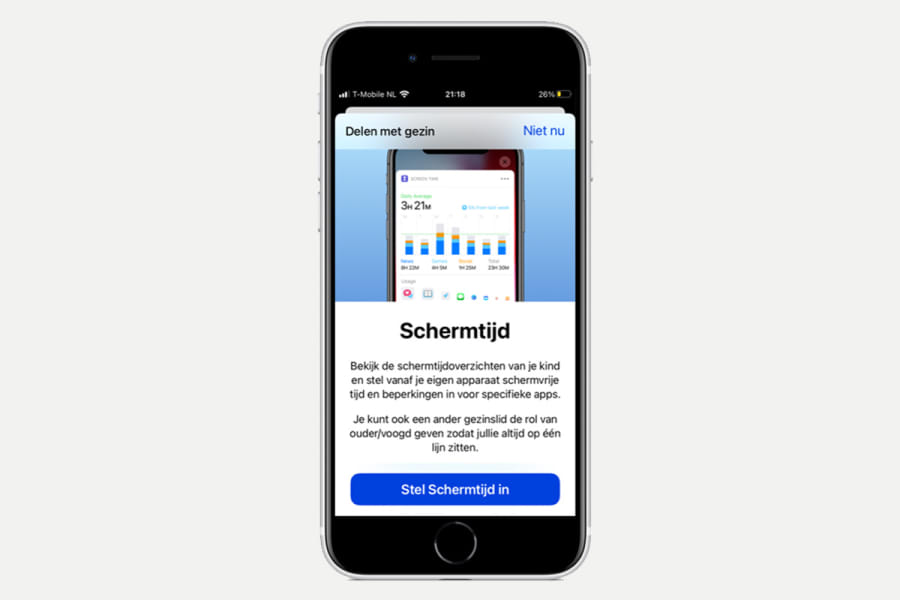Een telefoon geschikt maken voor je kind

Peter Kulche Expert ElektronicaBijgewerkt op:15 december 2025
Kinderaccount op de smartphone
Via de smartphone staat je kind in verbinding met een wereld die veel mooie zaken, maar ook een hoop ellende biedt. Zoals geweld, pesterijen, gevaarlijke challenges en nog veel meer. Te veel uren naar het schermpje kijken is ook niet goed.
Zowel bij Android-telefoons (zoals van Samsung) als bij iPhones kun je op afstand controle houden over het gebruik door je kind. Zo houd je je kind in de gaten en stel je grenzen. Zit hij of zij niet te veel op Snapchat, TikTok of Instagram? Je kunt instellen welke apps wel en niet mogen. Ook kun je schermtijd in zijn geheel beperken.
Kinderaccount instellen
Hoe regel je dit?
Krijgt je kind een Android-telefoon? Installeer dan de Google Family Link-app op het toestel. Die koppelt het nieuwe Google-account van het kind aan jouw Google-account. Als ouder kun je een losse gratis app gebruiken. Die is beschikbaar voor zowel Android als iOS.
Gaat je kind een iPhone gebruiken en heb je zelf een iPhone of iPad? Dan stel je op beide 'Delen met Gezin' in. Dan maak je op de kinder-iPhone een nieuw Apple-ID dat je aan je eigen Apple-ID koppelt. Let op: voor ouderlijk toezicht op een iPhone heb je als volwassene dus ook zelf een iPhone of iPad (of een Mac-computer) nodig.
Stap voor stap instructies
Voor beide besturingssystemen (op het ‘kind-mobiel’) vind je hieronder een stappenplan voor het instellen van een kinderaccount:
Een oude smartphone gebruiken voor je kind
Je hoeft niet per se een nieuwe smartphone te kopen voor je kind. Je kunt ook een oude smartphone van jezelf geven. Zorg wel dat je de fabrieksinstellingen terugzet. Dit heeft 3 voordelen:
- Je eigen account staat niet meer op je oude smartphone (in het geval van Android). Daardoor is het minder kwetsbaar voor het lekken van informatie.
- Er staan geen apps meer op de smartphone. Dus ook geen apps die niet onder het ouderlijk toezicht vallen.
- Je oude smartphone wordt er een stuk sneller van.
De smartphone van je puber (13 tot 16 jaar) beheren
Wil je de schermtijd op de smartphone van je puberkind beheren? Dan is de telefoon van een nieuw kinderaccount voorzien niet zo handig. Dan wordt de telefoon eerst leeggemaakt.
Je kunt er in overleg met je kind ook voor kiezen het bestaande Apple- of Google-account op de telefoon onder jouw 'ouderlijke toezicht' te stellen. Zowel Apple als Google geven instructies. De puber moet hier zelf aan meewerken en akkoord gaan voor het werkt. De schermlimiet van bijvoorbeeld 1 uur per dag is dan wel 'hard' te maken. Tot het kind 16 jaar oud is. Dan kan hij of zij de beheerinstellingen intrekken.
Bespreek de instellingen van de telefoon
Ben je klaar? Dan is het goed met je kind te bespreken wat je hebt ingesteld op zijn of haar mobiel.
Pas ook de privacy-instellingen aan
Naast het instellen van een kinderaccount kun je nog meer doen om de online privacy van je kind te beschermen:
- Instellen wat apps mogen inzien.
- Advertentietracking uitzetten.
- Cookies weggooien.
- Een adblocker plaatsen.
Bekijk hier hoe je dit stap voor stap aanpakt op een Android smartphone of op een iPhone.
Weinig tijd? Beperk het installeren van apps
Wil je geen volledig kinderaccount instellen, maar wel weten welke apps je kind gebruikt? Dan kun je ook alleen instellen dat je kind geen apps mag installeren of een beperkt aantal apps kan zien en installeren. Dit doe je in een paar stappen.
Op een iPhone:
- Instellingen > Schermtijd > Beperkingen >
- Je komt in een menu waarin je allerlei opties hebt: de apparaatvrije tijd instellen ('s nachts, bijvoorbeeld), de applimieten (hoeveel uur in Snap of Insta per dag), en het onderdeel Beperkingen. Daarin kun je de in-app-aankopen blokkeren, of de installatie van nieuwe apps. Kies de juiste opties. In het hoofdmenu van de beperkingen staat 'Gebruikerscode voor Schermtijd'. Daarmee maak je als ouder een pincode aan waarmee je het overschrijden van een tijdlimiet eenmalig kunt overrulen.
Op een Android-telefoon:
- Play Store > tik op je profielfoto > Instellingen > Gezin > Ouderlijk toezicht >
- Zet ouderlijk toezicht aan en stel een pincode in. Vervolgens klik je op 'apps en games' en kun je de instellen welke apps je kind kan zien en installeren in de Play Store. Je stelt hiervoor de PEGI-score in. PEGI 3 is geschikt voor alle leeftijden, PEGI 7 voor jonge kinderen, PEGI 12 voor kinderen vanaf 12 jaar en PEGI 16 voor kinderen vanaf 18 jaar.
Blijf met je kind in gesprek
De ouderlijke toezichtmogelijkheden van Android en iOS zijn een prima start om een telefoon veiliger te maken voor een (heel) jonge gebruiker. Maar het voorkomt niet alle ellende. Zo kun je niet de communicatie binnen de social media apps volgen. Denk aan het onderling pesten in WhatsApp groepen. Of aan (te) sexy foto’s en video’s die via Snapchat of TikTok worden verstuurd.
Praat daarom regelmatig met je kind. Vraag of het allemaal nog wel leuk is in de apps die je toestaat op het toestel.
Nieuw & interessant
 15 dec.
15 dec.YouTube en TikTok: schadelijke filmpjes voor kinderen
YouTube en TikTok staan vol met leuke, grappige, soms nuttige, maar ook bizarre filmpjes en schadelijke filmpjes voor kinderen. Hoe voorkom je dat ze naar de verkeerde filmpjes kijken? 15 dec.
15 dec.Sociale media en kinderen
Al vanaf een jaar of 9 maken kinderen gebruik van social media. Wat doen ze daar? En hoe zorg je ervoor dat je hun privacy beschermt? 15 dec.
15 dec.Online kinderspelletjes en privacy
Veel online spelletjes hebben een chatfunctie. Het betekent ook dat je kind contact kan hebben met wildvreemden. Hoe bewaak je de privacy van je kind? 16 dec.
16 dec.Tablets en kinderen
Kinderen spelen soms liever met een tablet dan met hun speelgoed. Hoe zorg je ervoor dat het niet uit de hand loopt?